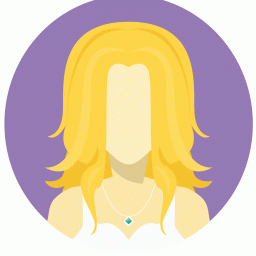Adobe Premiere Pro 2.0用数字时间码控制影片
时间:2022-09-08 07:51:27

用数字时间码控制影片
用数字时间码来导航和控制影片是一个非常有效而重要的手段,因为通过数字时间码极易精确地控制影片的时间和帧。输入特定格式的数字就可以快速而精确地定位到指定的帧,或者精确地控制素材的入点和出点等等。
在Premiere Pro里就是使用的标准通用的时间码,其标准格式是这样的:
小时:分钟:秒钟:帧
比如,你通过键盘输入数字“1 322521”实际上就等于“01:32:25:21”也就是说现在我们通过数字时间码调整到1小时32分钟25秒的第21帧处。
在Premiere Pro中,你可以通过拷贝和粘贴命令(Ctrl十C和Ctrl+V)将时间码复制到各个窗口支持时间码输入的地方。
现在,我分别介绍几个时间码输入框,看看他们都能实现什么样的控制和功能:
持续时间码
持续时间一般是在Source源素材观测窗口和Pro--gram创作观测窗口中的右下角(图1)。这里的时间码显示的是一个素材或者一个创作序列的入点和出点之间的持续时间,也就是此素材会播放多长时间或者说占用了多长时间,其实在Project项目窗口中也有一栏相应的信息栏显示出素材的持续时间(图2)。
播放头位置时间码
播放头位置时间码位于Source源素材观测窗口和Program创作观测窗口中的左下角(图3)。这里显示的时间码就是当前播放头所在的时间位置,你可以输入时间值来改变播放头到任意时间和任意一帧。
下面,让我们对时间码进一步地学习,并结合一些实例操作。
数字时间码的控制和操作
在Premiere Pro中,对数字时间码的控制方法有很多,我们先来看第一种控制方法,
在你要改变播放头位置的时候,你只需要单击时间码进入时间码输入状态,然后按照格式输入相应的数字时间即可。
比如:现在播放头处在“00:00:15:25”,我要通过输入时间码跳转到“00:20:35:10”的位置。那么,我们只需要在输入框中输入“203510”即可(图4);或者我们是要跳转到“01:28:15:05”的位置,我们只需要输入“1281505”即可。
数字时间码的另一种控制
你完全可以通过以当前帧为?点,通过加,减时间码来实现影片位置的移动控制。这种加减法仍然是以小时:分钟:秒钟:帧这种格式来进行加减运算的。
比如:
输入―305,就等于是从当前帧往后退3秒5帧(图5);
输入+201510,则是在,有的基础上再加20分钟15秒10帧(图6);
输入+50,这样就是在当前帧的基础上加2秒(图7)(这是PAL制式的状态下,如果是NTSC制式状态下加2秒请输入+60);
注意:这里输入的+50,等于加50帧,PremierePro自动进行了进位换算。体会到了Premiere Pro的方便了吧,那让我们具体学习一下数字时间码的进位法吧。
数字时间进位法
在Premiere Pro中,数字时间码的调整是非常智能化的。当你在任何一位中输入了当前位的最大值,Premiere Pro将自己完成进位的运算,这样,你使用起来会非常地方便。现在我们就来了解一下Premiere Pro中的时间进位关系。
其实,理解进位法这并没有任何困难,在PremierePro中的各个进位和现实生活中的一样,请听我――解释。
小时,小时是二位计算法,每24小时进一位。在Premiere Pro中, 当你输入“24:00:00:00” 时,Pre-mlere Pro会自动变成“00:00:00:00”。因为那已?是最大值,不能再进位了,所以回到了起点。
分钟和秒钟:分钟和秒钟也是二位计算法,它们俩的进制和现实生活中一样,以60进位。所以当你输入“00802400”时,你将得到“01:20:24;00”1小时20分钟24秒0帧的结果。如果你输入“00808000”,你想你将得到什么结果呢,对了!你将得到“01:21:20:00”1小时21分20秒0帧的结果。Premiere Pro自动根据这些进制法则完成进位运算,下面我们再来看看帧。
帧:帧同小时,分钟和秒钟一样,也是二位计算法。不过帧的进位会由于制式的选择或者帧速率的设置而有所差别。在这里,我以我们国家使用的制式PAL制为例来讲解,也就是说,在PAL制的情况下是以2 5为进位,即1秒二25帧。那么,当你输入”45,,时,其结果就是“00,00:01:20”1秒20帧的地方。
如果你是输入-75帧,也就是在?有的基础上减去3秒(图8);
如果输入的是+54,也就是在?有的基础上加上2秒4帧(图9)。
时间码换算中的注意事项
在我们对时间码进行控制时,不知大家有没有注意到,无论我是在讲小时、分钟、秒钟、还是帧的时候,都提到了他们是以二位计算法,这并不是废话。也就是说,它们的有效值只能是0-99之间。
比如,你不可能输入+214帧,由于是二位计算法,Premiere Pro将看待你输入的这个214是2秒钟14帧。那如果是299,又会是什么样的结果呢?很简单,它将是5秒24帧。Premiere Pro会以两位,两位地自动对应,然后换算,这是我们要注意的I
又有人间我有没有办法突破这一点,如果我就是想输入加218帧怎么办,其实Premiere Pro的工程师们还是为你想到了这一点的,你可以通过这样的方法实现:输入十218,这样就在现有的基础上加了8秒18帧(图10)。
还有一点非常重要,其实我在前面的描述中己?提到过,那就是对帧的进位法,在这里我再详细描述一下。帧的进位法是根据当前的每秒钟多少帧的设定而来的,它并不像其它的秒钟,分钟。小时一直是固定的进位法。
比如说,现在设定的每秒钟帧数是30帧,那么帧的进位是以30帧为一个进位;如果现在设定的每秒钟帧数是25帧,那么帧的进位是以25帧为一个进位;如果现在设定的每秒钟帧数是15帧,那么帧的进位是以15帧为一个进位;也就是说,输入同样的数值,而由于进位不一样而得到不同的时间结果,所以,一定要注意,你现在是以多少帧每秒制作视频,然后以这个数值来进行进位的换算。
下面我们来看看这个实例:在时间码输入框中,输入数值60。
a) 当当前Project项目设置为NTSC制式或者直接设置每秒关键帧为30帧/秒时,我们得到2秒这个结果;
b),当当前Project项目设置为PAL制式或者直接设置每秒关键帧为25帧/秒时,我们得到2秒10帧这个结果;
c),当当前Project项目设置每秒关键帧为15帧/秒时,我们得到4秒这个结果;
时间码的小技巧
最后,我介绍两个对时间码进行控制的小技巧,看是否对大家的学习和使用有所帮助。
a),你是不是觉得有时候,你要因为输入过多的0而烦恼?如果你要到达”00:00:05:OO”的位置,你需要输入“500”。这样有点麻烦,你其实完全可以这样输入“5,”。那么看来每个单位都可以以“,”来划分了(图11)。
同样,如果我们遇到这样的情况”00,15:00:00”,我们就可以只输入”15,0,”,一切OK,很聪明,如果这样输入“1,0,0,”,当然会得到“01:00:00:00”的结果。
当然,我们还可以结合+、一(加。减)法来进行运算。比如“+5,”,实际上就是“+5;00”加5秒钟;如果是“+15,O,”,实际上我们得到“+15:00:00”加15分钟。
b),当你按住Ctrl键的同时,点击时间码可以实现时间码由普通时间单位和仅以帧为单位的切换(图12),如果有时候你只想以帧为单位控制影片就可以通过这个小技巧实现。